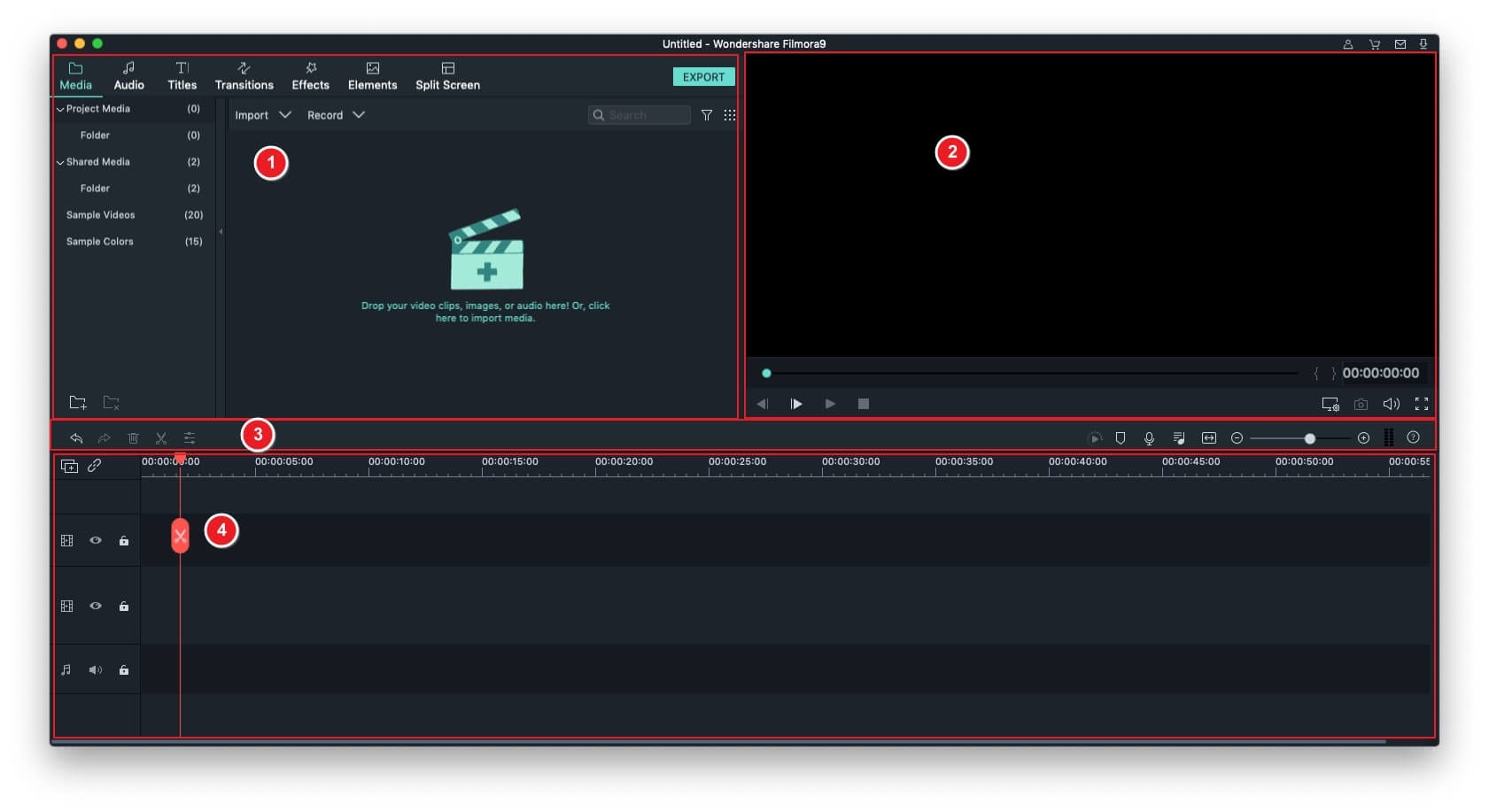Wondershare Filmora9 per Mac è un programma per il montaggio che permette di realizzare video creativi e professionali in modo semplice e intuitivo. Con Filmora9 è possibile usare tantissimi effetti speciali, transizioni e titoli animati, semplicemente trascinandoli su una comoda Timeline che può comprendere fino a 100 tracce! Per saperne di più, dai un'occhiata al video in basso:
Nota Bene: Questa guida si riferisce a Filmora9 per Mac. Se stai utilizzando la versione 8.X, ti invitiamo a consultare questa guida in PDF.
Clicca sui pulsanti in basso per scaricare Filmora9:
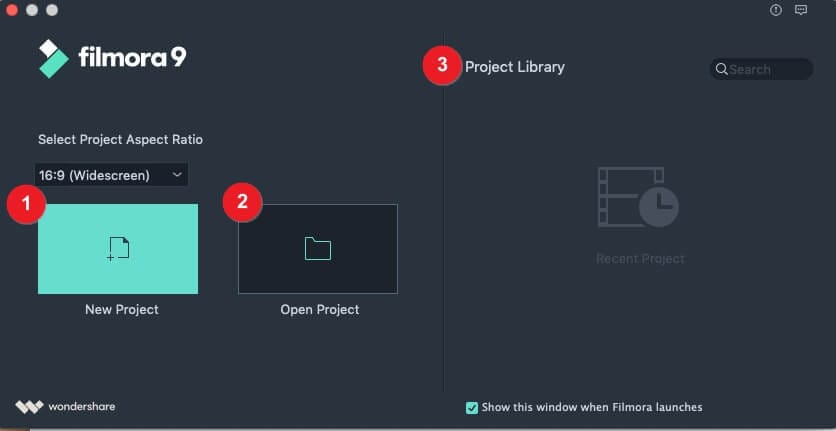
Creazione Nuovo Progetto
Clicca su "Nuovo Progetto" per iniziare un progetto video da zero.
Apertura Progetto Esistente
Clicca su "Apri Progetto" per importare uno dei progetti salvati sul computer (in formato .wfp).
Libreria Progetti
La Libreria Progetti contiene tutti i progetti recenti, ordinati in base alla data dell'ultima modifica. Clicca due volte su un progetto per aprirlo. Clicca sull'icona del Cestino a destra per cancellare un progetto.
Digita il nome di un progetto nella barra di ricerca per individuare un progetto specifico.